Esquema de numeración de capítulos en Writer
Desde el menú Herramientas, opción Esquema de numeración (antes Numeración de capítulos) puedes definir en OpenOffice Writer el formato que se asignará a la numeración y el nivel de jerarquía de los estilos de capítulo de tu documento.
Llamamos estilos de capítulo a aquellos estilos, predefinidos o personalizados, que utilizamos para jerarquizar nuestros documentos, como por ejemplo los estilos Título 1, Título 2, Título 3 o Encabezado 1, Encabezado 2, Encabezado 3, etc.
| |
En las versiones anteriores de OpenOffice, la opción Esquema de numeración se llamaba Numeración de capítulos |
Definir la numeración que seguirán los estilos de capítulo
En el siguiente ejemplo mostramos gráficamente de qué estamos hablando:
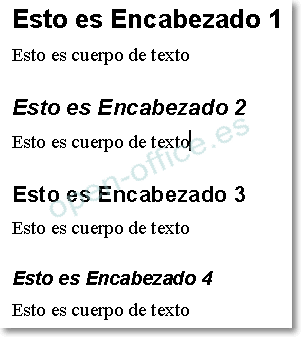 |
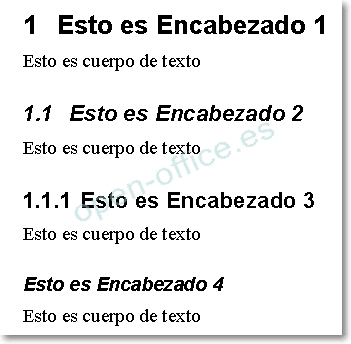 |
Distintos estilos de capítulo, antes y después de aplicar los estilos de párrafo Encabezado n desde el diálogo Esquema de numeración a los tres primeros.
Para definir como se numerarán los capítulos de tu documento selecciona desde el menú Herramientas > Esquema de numeración....
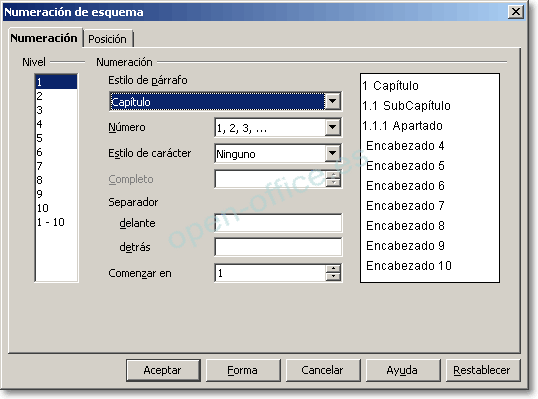
La numeración de los estilos de capítulo se vincula a los estilos de párrafo. De forma predeterminada, los estilos Encabezado 1 hasta Encabezado 10 se deben utilizar para marcar los niveles correspondientes de números de capítulos, pero si has utilizado tus propios estilos también puedes asignarles niveles de encabezado jerarquizados.
En la imagen anterior se puede ver que los estilos personalizados Capítulo, SubCapítulo y Apartado han sido jerarquizados y se les han asignado los tres primeros niveles de numeración, definiendo para cada Nivel el estilo deseado desde el desplegable Estilo de párrafo.
Para asignar la jerarquía y el formato de numeración a los distintos estilos:
- Selecciona en Estilo de párrafo el estilo (personalizado o predefinido) que quieres modificar
- Selecciona desde la lista Nivel el nivel de jerarquía adecuado al estilo, o selecciona 1-10 para aplicar a todos los niveles la misma configuración.
- Indica la secuencia de numeración a utilizar en Número. Para el nivel 2 y siguientes, especifica en Completo la jerarquía de numeración.
- En Separador, indica el texto que quieres incluir delante o detrás del numerador
- Finalmente, indica en el cuadro Comenzar en el valor desde el que se iniciará el contador.
Definir el formato de la numeración
Desde la pestaña Posición de este mismo diálogo podrás definir para cada nivel, o para todos (si en la lista Nivel seleccionas 1-10), tus preferencias de sangrado y alineación, del mismo modo que se vió en el punto Personalizar las opciones de sangría y alineación.
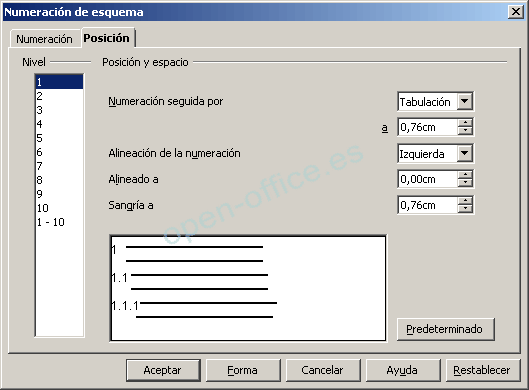

|
Este es el procedimiento adecuado para asignar numeración y jerarquía a los estilos de capítulo (personalizados o predefinidos). Por lo tanto no debe hacerse utilizando la pestaña Esquema y numeración de las propiedades del estilo |

|
Ahora que has agregado numeración y jerarquía a los estilos de capítulo, quizás quieras insertar un índice de contenido en tu documento. Consulta el capítulo Crear índices y tablas de contenido. |